Apa yang salah jika komputer Windows tidak dimulakan?
editor php Youzi memperkenalkan kepada anda: Apabila komputer Windows anda tidak boleh dimulakan, ia mungkin membuatkan anda berasa sangat bermasalah dan bimbang. Mungkin terdapat banyak sebab untuk kegagalan bermula, seperti kegagalan perkakasan, kerosakan fail sistem, jangkitan virus, dsb. Dalam artikel ini, kami akan memberikan anda beberapa penyelesaian biasa untuk membantu anda menyelesaikan masalah komputer Windows tidak dimulakan. Sama ada skrin hitam, skrin biru atau ranap sistem, kami akan memberikan anda langkah dan cadangan terperinci, dengan harapan dapat membantu anda memulihkan dan menjalankan komputer anda secepat mungkin.
Sebagai tukang baiki bukan profesional, bagaimana untuk menyelesaikan masalah komputer tidak boleh dihidupkan?
Sejujurnya, Xiao Cong tidak dapat menjawab soalan anda dengan tepat. Walau bagaimanapun, artikel ini menyediakan beberapa kaedah biasa dan mudah dikendalikan yang boleh membantu anda mencari idea yang betul dan menyelesaikan masalah apabila komputer anda tidak dapat dihidupkan.
Adalah disyorkan untuk menyimpan artikel ini untuk rujukan masa hadapan.
Kaedah berikut boleh digunakan untuk kedua-dua komputer meja, komputer riba dan semua sistem Windows.
Keterampilan:
1. penyelenggaraan)
4 , Matikan dan mulakan semula secara automatik selama-lamanya (tutup atau mulakan semula secara automatik selama beberapa saat)
5 Kehilangan but (NTLDR hilang muncul)
6 muncul)
7. Laporan Ralat Windows (skrin biru dan laporan ralat)
8 Windows berhenti (ikon Windows telah muncul tetapi berhenti secara tiba-tiba)
Jika kipas komputer dihidupkan selepas menekan kuasa Tiada tindak balas daripada , lampu kuasa dan skrin, yang mungkin disebabkan tiada kuasa langsung. Untuk komputer meja, sila cuba cabut kord kuasa dan sambungkannya semula akan terdapat suis kuasa pada bekalan kuasa tinggi komputer meja.
o dimatikan, - on
SELE Pastikan bateri komputer riba anda masih dikenakan. cuba menghidupkannya. Jika buku nota anda menggunakan pengecasan Jenis-C, sesetengah antara muka Jenis-C tidak mempunyai fungsi pengecasan. Pastikan anda menggunakan antara muka yang boleh dicas semula.
Selain itu, ingat untuk menyemak sama ada terdapat gangguan bekalan elektrik dan sama ada soket dikuasakan.
Banyak monitor menyokong penyambungan ke berbilang peranti pada masa yang sama Tukar sumber input dalam tetapan monitor untuk memastikan komputer dan monitor disambungkan .
Susah nak berurusan dengan monitor laptop yang tidak responsif, kalau boleh, boleh cuba sambungkan monitor luaran, projector, dan lain-lain dengan laptop Kalau external device tu, maknanya laptop ada masalah pantau.
Periksa juga sama ada kecerahan paparan komputer riba adalah mencukupi Kadang-kadang skrin komputer riba tidak hitam, hanya kerana skrin terlalu gelap. . Tetapi apabila komputer anda tidak dapat dihidupkan, mungkin terdapat beberapa siri bip yang memberitahu anda apa yang salah.
 Anda boleh menyemak manual papan induk untuk memahami maksud khusus jika anda tidak mempunyai manual papan induk, anda juga boleh mencarinya di laman web rasmi papan induk. Adalah kemungkinan besar komputer anda tidak mengeluarkan sebarang bunyi bip, kemudian teruskan membaca.
03
Anda boleh menyemak manual papan induk untuk memahami maksud khusus jika anda tidak mempunyai manual papan induk, anda juga boleh mencarinya di laman web rasmi papan induk. Adalah kemungkinan besar komputer anda tidak mengeluarkan sebarang bunyi bip, kemudian teruskan membaca.
03
—
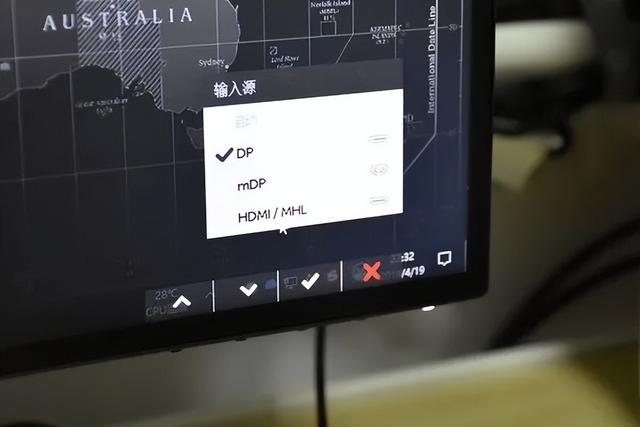 Prinsip AsasPerkara yang paling penting semasa menyelesaikan masalah ialah mengawal pembolehubah. Sebelum meneruskan operasi berikut, anda harus mencabut semua peranti USB, hanya tinggalkan kord kuasa dan kabel monitor, dan cuba lihat jika komputer boleh dihidupkan. Jika itu masih tidak berjaya, cuba buka telefon. Untuk keselamatan badan anda dan badan komputer, anda mesti memutuskan sambungan bekalan kuasa setiap kali anda membuka dan melaraskan perkakasan!
Prinsip AsasPerkara yang paling penting semasa menyelesaikan masalah ialah mengawal pembolehubah. Sebelum meneruskan operasi berikut, anda harus mencabut semua peranti USB, hanya tinggalkan kord kuasa dan kabel monitor, dan cuba lihat jika komputer boleh dihidupkan. Jika itu masih tidak berjaya, cuba buka telefon. Untuk keselamatan badan anda dan badan komputer, anda mesti memutuskan sambungan bekalan kuasa setiap kali anda membuka dan melaraskan perkakasan!
Kaedah yang paling biasa ialah mengeluarkan semua komponen kecuali CPU dan memasangnya semula. CPU sukar untuk disalahkan dan mahal, jadi secara amnya kami membiarkannya melainkan anda 100% pasti ada masalah dengan CPU.
Mengikut prinsip pembolehubah kawalan, hanya perkakasan asas yang perlu dipasang semasa memasang semula Jika terdapat kad grafik teras, jangan tergesa-gesa memasang kad grafik diskret sahaja; boleh buat sementara waktu tidak memasang sink haba.
Jika ia boleh but dengan perkakasan yang minimum, kemudian tingkatkan bilangan perkakasan secara beransur-ansur, satu demi satu, dan kemudian uji sama ada ia boleh bermula seperti biasa sehingga anda menemui masalahnya.
Jika anda tidak pasti tentang keupayaan hands-on anda, atau komputer anda ialah komputer riba yang menyusahkan untuk dibuka, Xiao Cong mengesyorkan menyerahkannya kepada profesional.
04
-
Automatically ditutup dan mulakan semula kuasa-kuasa yang tidak lama lagi, kipas berputar dan cahaya datang. Selepas dimatikan, ia kadang-kadang disertai dengan permulaan sendiri, dan sebagainya.
Keadaan ini mungkin disebabkan oleh litar pintas! Pastikan anda tidak cuba menghidupkannya berulang kali! Jika tidak, terdapat risiko menghapuskan perkakasan!
Litar pintas mungkin berlaku apabila komponen dalam casis mempunyai sambungan atau sentuhan yang tidak normal Contohnya, sarung luar talian bekalan kuasa rosak dan menyebabkan sentuhan terus dengan papan induk, atau papan induk bersentuhan terus dengan cangkang casis, dsb. . Harus ada jurang antara papan induk dan casis.
Dalam kes ini, pada asasnya anda hanya boleh membuka dan memasangnya semula. Walau bagaimanapun, terdapat dua tempat yang anda boleh semak sebelum membuka mesin.
Hanya kerana komputer boleh dihidupkan dalam masa yang singkat tidak bermakna tiada masalah dengan bekalan kuasa Jika anda mempunyai bekalan kuasa tambahan, anda boleh cuba menukarnya terlebih dahulu.
Butang kuasa mungkin tersekat atau litar pintas, menyebabkan butang ditekan pada bila-bila masa, dan menekan butang kuasa lama akan menyebabkan komputer dimatikan.
05
—
Boot Lost
Komputer boleh dihidupkan, tetapi tidak boleh memasuki sistem dan sebaliknya memaparkan gesaan pembaikan but. Biasa: NTLDR mengeluarkan perkataan.
Ini kerana BIOS perlu membaca fail but sistem untuk memuatkan sistem dengan betul Jika fail but hilang atau salah, sistem tidak boleh dimasukkan.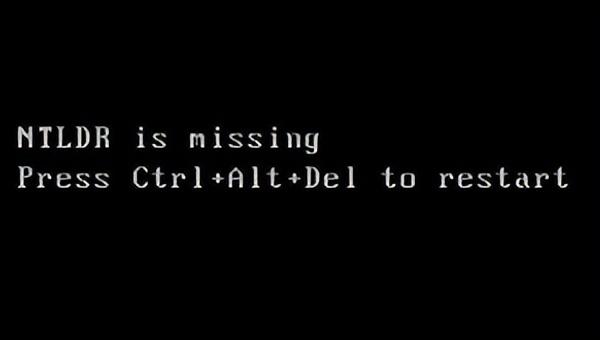
Pada masa ini, membaiki but atau memasang semula sistem akan menyelesaikan masalah.
Anda boleh membaca artikel ini untuk cara membaiki but:
Jangan tergesa-gesa untuk memasang semula sistem jika komputer tidak boleh dihidupkan dahuluJika terdapat gesaan lain dan anda tidak memahami bahasa Inggeris. , anda boleh terus membuka perisian terjemahan atau Baidu Baris pertama teks.
06
—
Tetapkan semula CMOS
Jika komputer boleh dihidupkan, tetapi tidak boleh memasuki sistem, seperti penutupan automatik atau ralat paparan di atas, ia mungkin disebabkan oleh isu keserasian yang tidak dapat dijelaskan atau ralat tetapan BIOS . BIOS boleh difahami sebagai sistem sebelum sistem pengendalian dimulakan Ia digunakan untuk memuatkan sistem pengendalian dan mengurus perkakasan.
Masalah ini agak mudah dan berbaloi untuk dicuba.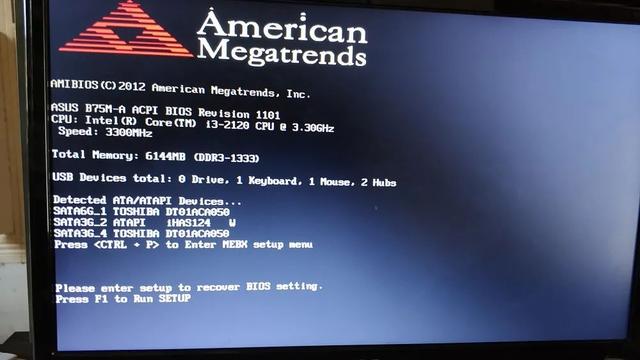
Jika terdapat suis atau butang tetapan semula CMOS pada papan induk anda, anda boleh tetapkan semula BIOS secara langsung dengan menggunakannya. Jika tidak, cari bateri perak yang rata pada papan induk dan tanggalkannya, kemudian tekan dan tahan butang kuasa komputer selama 30 saat untuk memastikan bahawa papan induk telah dinyahcas sepenuhnya, dan akhirnya letakkan semula bateri pada papan induk. Cuba hidupkan komputer.
Perlu diingatkan bahawa jika anda telah menetapkan BIOS sebelum ini, operasi ini akan memulihkannya kepada keadaan kilang dan perlu ditetapkan semula.
Jika komputer anda telah digunakan selama lebih dari 3 tahun, anda boleh menggantikan papan induk dengan bateri baru (tidak perlu, biasanya anda boleh membeli bateri lama di kedai perkakasan).
07
—
Windows Error
Apabila sistem Windows telah mula dimuatkan, tetapi tiba-tiba skrin biru atau mula semula tanpa had. Keadaan ini dipanggil ralat STOP, biasanya dikenali sebagai skrin biru kematian. Ini berlaku kerana sistem Windows telah mengalami ralat kritikal dan mesti berhenti memuatkan sistem.
Skrin biru kematian biasanya berkaitan dengan pemandu atau perkakasan Anda boleh menentukan punca secara langsung melalui kod skrin biru. Sama seperti di atas, jika anda tidak memahami kod tersebut, anda boleh menggunakan Baidu atau menterjemahkannya.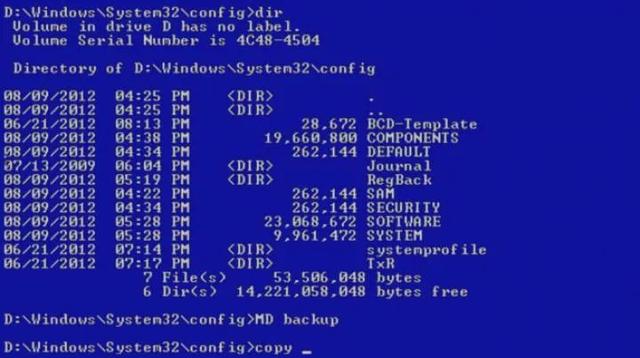
Jika masalah perkakasan, anda boleh cuba memasang semula perkakasan atau menggantikannya dengan yang baru. Jika ia disebabkan oleh perisian, tidak mudah untuk menangani secara langsung punca kerosakan apabila ia tidak boleh dihidupkan. Hampir satu-satunya pilihan adalah seperti berikut.
Pasang semula sistem untuk menyelesaikan masalah dari akar. Untuk operasi tertentu, anda boleh menyemak artikel ini:
Cara paling mudah untuk memasang semula Windows 10, hanya gunakan tetikusPulihkan sistem dan putar semula ke versi sistem sebelumnya. Untuk operasi khusus, anda boleh menyemak artikel ini:
Menghadapi masalah selepas kemas kini Windows 10? Kembali ke versi sebelumnya
08
—
Windows berhenti
Jika Windows dimuatkan, ia akan ditutup atau dimulakan semula terus tanpa sebarang gesaan. Tidak ada cara untuk memberitahu apa yang salah Selain memasang semula dan memulihkan, anda juga boleh cuba membaiki atau mengalih keluar virus.
Cuba hidupkan Windows berulang kali selepas dimatikan Jika Windows gagal dimulakan secara normal untuk beberapa kali, anda akan digesa untuk memuatkan mod pemulihan, dan kemudian memilih untuk memasuki mod selamat.
Kemudian cuba baiki sistem mengikut kaedah dalam artikel ini:
Kenapa perlu bersusah payah memasang semula? Gunakan "Pemeriksa Fail Sistem" rasmi Microsoft untuk menyelesaikan masalah saiz komputer!Jika anda tidak boleh memasuki mod selamat, cuma pasang semula sistem.
Akhir sekali, jangan risau jika anda tidak dapat membaiki komputer anda Dalam kebanyakan kes, fail anda tidak akan hilang Anda boleh mengeluarkan cakera keras dan memasangnya pada komputer lain untuk menyalin fail penting.
Atas ialah kandungan terperinci Apa yang salah jika komputer Windows tidak dimulakan?. Untuk maklumat lanjut, sila ikut artikel berkaitan lain di laman web China PHP!

Alat AI Hot

Undresser.AI Undress
Apl berkuasa AI untuk mencipta foto bogel yang realistik

AI Clothes Remover
Alat AI dalam talian untuk mengeluarkan pakaian daripada foto.

Undress AI Tool
Gambar buka pakaian secara percuma

Clothoff.io
Penyingkiran pakaian AI

AI Hentai Generator
Menjana ai hentai secara percuma.

Artikel Panas

Alat panas

Notepad++7.3.1
Editor kod yang mudah digunakan dan percuma

SublimeText3 versi Cina
Versi Cina, sangat mudah digunakan

Hantar Studio 13.0.1
Persekitaran pembangunan bersepadu PHP yang berkuasa

Dreamweaver CS6
Alat pembangunan web visual

SublimeText3 versi Mac
Perisian penyuntingan kod peringkat Tuhan (SublimeText3)

Topik panas
 1359
1359
 52
52
 Bagaimana untuk memasang sistem Windows pada komputer tablet
May 03, 2024 pm 01:04 PM
Bagaimana untuk memasang sistem Windows pada komputer tablet
May 03, 2024 pm 01:04 PM
Bagaimana untuk menyalakan sistem Windows pada tablet BBK Cara pertama ialah memasang sistem pada cakera keras. Selagi sistem komputer tidak ranap, anda boleh memasuki sistem, dan memuat turun perkara, anda boleh menggunakan cakera keras komputer untuk memasang sistem. Kaedahnya adalah seperti berikut: Bergantung pada konfigurasi komputer anda, anda boleh memasang sistem pengendalian WIN7. Kami memilih untuk memuat turun sistem pemasangan semula satu klik Xiaobai dalam vivopad untuk memasangnya Mula-mula, pilih versi sistem yang sesuai untuk komputer anda, dan klik "Pasang sistem ini" ke langkah seterusnya. Kemudian kami menunggu dengan sabar untuk sumber pemasangan dimuat turun, dan kemudian menunggu persekitaran digunakan dan dimulakan semula. Langkah-langkah untuk memasang win11 pada vivopad ialah: mula-mula gunakan perisian untuk menyemak sama ada win11 boleh dipasang. Selepas melepasi pengesanan sistem, masukkan tetapan sistem. Pilih pilihan Kemas Kini & Keselamatan di sana. klik
 rendering 3d, konfigurasi komputer? Apakah jenis komputer yang diperlukan untuk mereka bentuk pemaparan 3D?
May 06, 2024 pm 06:25 PM
rendering 3d, konfigurasi komputer? Apakah jenis komputer yang diperlukan untuk mereka bentuk pemaparan 3D?
May 06, 2024 pm 06:25 PM
rendering 3d, konfigurasi komputer? 1 Konfigurasi komputer adalah sangat penting untuk pemaparan 3D, dan prestasi perkakasan yang mencukupi diperlukan untuk memastikan kesan dan kelajuan pemaparan. Perenderan 23D memerlukan banyak pengiraan dan pemprosesan imej, jadi ia memerlukan CPU, kad grafik dan memori berprestasi tinggi. 3 Adalah disyorkan untuk mengkonfigurasi sekurang-kurangnya satu komputer dengan sekurang-kurangnya 6 teras dan 12 utas CPU, lebih daripada 16GB memori dan kad grafik berprestasi tinggi untuk memenuhi keperluan pemaparan 3D yang lebih tinggi. Pada masa yang sama, anda juga perlu memberi perhatian kepada pelesapan haba komputer dan konfigurasi bekalan kuasa untuk memastikan operasi komputer yang stabil. Apakah jenis komputer yang diperlukan untuk mereka bentuk pemaparan 3D? Saya juga seorang pereka, jadi saya akan memberikan anda satu set konfigurasi (saya akan menggunakannya semula) CPU: amd960t dengan 6 teras (atau 1090t overclocked secara langsung) Memori: 1333
 Apa yang anda perlu tahu semasa memasang semula sistem daripada pemacu kilat USB: Bagaimana untuk menyediakan BIOS dengan betul
May 06, 2024 pm 03:00 PM
Apa yang anda perlu tahu semasa memasang semula sistem daripada pemacu kilat USB: Bagaimana untuk menyediakan BIOS dengan betul
May 06, 2024 pm 03:00 PM
Memasang semula sistem adalah masalah yang sering dihadapi oleh ramai pengguna komputer Sama ada ia disebabkan oleh ranap sistem, keracunan atau ingin menaik taraf sistem, memasang semula sistem adalah pilihan yang baik. Walau bagaimanapun, ramai orang menghadapi pelbagai masalah semasa memasang semula sistem, seperti tidak tahu cara menyediakan BIOS, tidak tahu cara memilih cakera pemasangan yang sesuai, dsb. Hari ini, kami akan bercakap tentang beberapa perkara yang anda mesti ketahui semasa memasang semula sistem daripada pemacu kilat USB, dan mengajar anda cara menyediakan BIOS dengan betul dan berjaya menyelesaikan pemasangan semula sistem. Bahan alat: Versi sistem: Windows1020H2 Model jenama: Lenovo Xiaoxin Air14 Versi perisian: Mesin poket Pemasangan semula perisian sistem v1.0 sekali klik 1. Penyediaan 1. Sediakan cakera U dengan kapasiti tidak kurang daripada 8GB, sebaik-baiknya USB3 , jadi kelajuan akan menjadi lebih pantas
 Bagaimana untuk memasang komputer meja acer?
May 08, 2024 pm 08:25 PM
Bagaimana untuk memasang komputer meja acer?
May 08, 2024 pm 08:25 PM
Bagaimana untuk memasang komputer meja acer? Kaedah pemasangan komputer meja Acer adalah seperti berikut: buka sarung, pasangkan bekalan kuasa ke dalam sarung, dan ketatkan skru. Pasang CPU pada papan induk, pastikan pin pada CPU dijajarkan dengan slot pada papan induk, dan ketatkan skru pada sink haba CPU. Pasang modul memori pada papan induk, pastikan benjolan pada modul memori diselaraskan dengan slot pada papan induk Tekan ke bawah dengan kuat sehingga anda mendengar bunyi "pop" untuk menyelesaikan pemasangan. Pasang kad grafik, kad bunyi, kad rangkaian dan papan lain pada papan induk, pastikan skru pada papan diketatkan. Pasang peranti storan seperti cakera keras dan pemacu optik ke dalam casis, pastikan skru diketatkan. Sambungkan papan induk ke casis, termasuk kabel kuasa, kabel pemacu keras, kabel pemacu optik, dsb. Akhir sekali, tutup penutup casis dan ketatkan skru untuk melengkapkan pemasangan. wujud
 Bagaimana untuk mengalih keluar perlindungan tulis cakera U Beberapa kaedah mudah dan berkesan boleh membantu anda melakukannya
May 02, 2024 am 09:04 AM
Bagaimana untuk mengalih keluar perlindungan tulis cakera U Beberapa kaedah mudah dan berkesan boleh membantu anda melakukannya
May 02, 2024 am 09:04 AM
Cakera U ialah salah satu peranti storan yang biasa digunakan dalam kerja dan kehidupan harian kita, tetapi kadangkala kita menghadapi situasi di mana cakera U dilindungi tulis dan tidak boleh menulis data. Artikel ini akan memperkenalkan beberapa kaedah mudah dan berkesan untuk membantu anda mengalih keluar perlindungan tulis pemacu kilat USB dan memulihkan penggunaan biasa pemacu kilat USB. Bahan alatan: Versi sistem: Windows1020H2, macOS BigSur11.2.3 Model jenama: SanDisk UltraFlair USB3.0 pemacu denyar, Kingston DataTraveler100G3USB3.0 pemacu denyar Versi perisian: DiskGenius5.4.2.1239, ChipGenius4.19.1225 1. Periksa suis perlindungan tulis fizikal pemacu kilat USB pada beberapa pemacu kilat USB Direka dengan
 Muat turun imej ISO asal rasmi sistem versi rasmi China Win11 terbaru Microsoft
May 06, 2024 am 11:13 AM
Muat turun imej ISO asal rasmi sistem versi rasmi China Win11 terbaru Microsoft
May 06, 2024 am 11:13 AM
Sistem pengendalian Windows 11 terbaharu Microsoft telah menarik banyak perhatian Reka bentuk antara muka baharu, prestasi berkuasa dan ciri fungsi yang kaya telah membawakan pengalaman baharu kepada pengguna. Artikel ini akan memberi anda pengenalan terperinci kepada kaedah muat turun imej ISO asal rasmi bagi sistem versi rasmi Windows 11 China, dan memberikan beberapa cadangan pemasangan praktikal, dengan harapan dapat membantu semua orang berjaya menaik taraf kepada sistem pengendalian baharu ini. Bahan alatan: Versi sistem: Windows 11 Versi rasmi China Model jenama: Menyokong berbilang jenama dan model komputer, seperti Lenovo, Dell, Asus, dll. Versi perisian: Imej ISO asal rasmi Microsoft 1. Muat turun imej ISO asal rasmi Windows 11 1 . Lawati Laman Web rasmi Microsoft (https:/
 Pengenalan kepada penyelesaian kepada ranap kamera Xiaomi Leica
May 08, 2024 pm 03:20 PM
Pengenalan kepada penyelesaian kepada ranap kamera Xiaomi Leica
May 08, 2024 pm 03:20 PM
Perisian fotografi baru Xiaomi Leica Camera sangat popular, tetapi perisian ini akan ranap apabila mengambil gambar Ramai pengguna tidak tahu apa yang sedang berlaku dan bagaimana untuk menyelesaikannya. Apa yang perlu dilakukan jika kamera Xiaomi Leica ranap Penyelesaian 1: 1. Mula-mula matikan telefon, dan kemudian mulakan semula telefon selepas 30 saat. 2. Kemudian muat turun perisian kamera jenis yang sama dan cuba lihat sama ada ia boleh beroperasi seperti biasa. 3. Buka tetapan telefon-program kamera-kosongkan data cache. 4. Jika masalah masih tidak diselesaikan, cuba sandarkan data telefon dan pulihkan tetapan kilang. 5. Jika tiada satu pun perkara di atas adalah benar, ini mungkin masalah perkakasan dengan komponen kamera, dan telefon perlu dikembalikan ke kilang untuk pembaikan dan ujian. Penyelesaian 2: 1. Sandarkan data penting dan buka pusat keselamatan
 Apa yang perlu dilakukan jika skrin hitam Win11 mengajar anda cara menyelesaikan masalah skrin hitam Windows_11
May 08, 2024 pm 03:10 PM
Apa yang perlu dilakukan jika skrin hitam Win11 mengajar anda cara menyelesaikan masalah skrin hitam Windows_11
May 08, 2024 pm 03:10 PM
Windows 11 ialah sistem pengendalian terbaru yang dilancarkan oleh Microsoft, yang membawakan reka bentuk antara muka baharu dan fungsi yang lebih praktikal. Walau bagaimanapun, sesetengah pengguna menghadapi masalah skrin hitam semasa proses naik taraf atau penggunaan, mengakibatkan ketidakupayaan untuk berfungsi dengan betul. Artikel ini akan memperkenalkan secara terperinci beberapa kaedah untuk menyelesaikan masalah skrin hitam dengan berkesan dalam Win11 dan membantu anda memulihkan operasi normal komputer dengan cepat. Bahan alatan: Versi sistem: Windows11 (21H2) Model jenama: Lenovo Xiaoxin Pro162022, Dell XPS13Plus, Asus ZenBookS13OLED Versi perisian: NVIDIA GeForceExperience3.26.0.160, Intel Driver & SupportAssist




